
このように見えるハッシュタグシンボルに遭遇することなく、最近では実際にインターネットを使用することはできません - #。一般的なツイートのテーマを定義する方法としてTwitterで世界規模で普及し、後にInstagramやその他のアプリがあらゆる種類の情報を分類する方法として、ハッシュタグシンボルは普遍的で遍在しています。
また、ナンバーサイン、ポンドサイン、ヘックス、オクトトーポ、シャープ、さらには正方形など、他の名前でハッシュシンボルを知っているかもしれません。さまざまな方法でも使用できます。ハッシュタグは、#2(2番)などの数の代替品になる可能性があります。情報を入力し、電話で拡張機能をナビゲートするのに役立ちます。重量の単位として解釈できます。また、特にコンピューティングや数学において、他にも多くのニッチ使用が使用されています。
あなたのキーボードはもっとできます!
Macにカスタムキーボードショートカットとマクロをセットアップするためのツールキットを入手してください。 SetAppのProsによってキュレーション。
無料でお試しくださいしたがって、ハッシュシンボルは非常に不可欠であることがわかっています。あなたが持っているかもしれない問題は、「Macキーボードのハッシュタグはどこですか?」です。良い質問! Macにハッシュタグキーが見つからない場合は、この記事はあなたのためです。
Macのハッシュタグはどこにありますか?
一般に、キーボードには専用のハッシュタグシンボルキーがありません。シフトやオプションなどの修飾子を使用して入力する必要があります。そのため、キーボードにハッシュシンボルがあまり表示されませんが、一部のキーボードには3番の上にポンドサインが刻まれています。
ただし、3を押すだけではハッシュシンボルが生成されません。では、MacBookでハッシュタグを行う方法は?英国ベースのキーボードレイアウトがある場合は、ハッシュタグシンボルを入力するには、オプション3を使用してください。米国ベースのレイアウトには、代わりにシフト3です。
#の代わりにMacのタイプA£(ポンド)をヒットすると、キーボード設定が米国ベースであることを意味する場合があります。それらを英国にリセットするには:
- システム設定に移動します➙キーボード
- 入力ソースに切り替えます
- プラスアイコン()をクリックして、英語➙イギリス
- [追加]をクリックします
- 英国のキーボード入力が最初に来ることを確認してください

ハッシュタグ記号を入力すると、従来の方法が機能しない場合は、もちろん、オンラインまたはソーシャルメディアからコピーできます。しかし、それを行うより良い方法は、カスタムショートカットを作成することです。
- システム設定に移動します➙キーボードはもう一度です
- 今回は、テキストに切り替えます
- プラスアイコン()をクリックします
- 交換列で、お好みのショートカットを入力します
- 列で、ハッシュシンボル(#)をコピーする

これで、任意のアプリでショートカットを入力するたびに、ハッシュタグに変換されます。通常のキーボードショートカットとも異なり、すべてのキーを一度に押し続ける必要はありません。順番に入力するだけです。別の提案は、Keysmithのようなアプリを使用してカスタムマクロを作成することです。
Keysmithは素晴らしいユーティリティであり、静的アクションだけでなく複雑なマクロのショートカットを設定できます。たとえば、ショートカットを使用するたびに、Google DocsからKeysmithコピーテキストを作成してメッセージを送信できます。 Keysmithは、Dark Modeのサポートと統合スポットライト検索で、Macでネイティブに動作します。すべてのマクロをアプリ固有または普遍的に設定することもできます。
ポンドサインを入力するためのシンプルなマクロを作成したい場合:
- キースミスを起動します
- [新しいマクロ]をクリックします
- マクロに名前を付けます
- ショートカットを下に設定します
- マクロを特定のアプリで動作させるかどこでも動作させるかどうかを指定してください
- [録音]をクリックします
- タイプシフト3(米国ベースのキーボード)またはオプション3(英国ベースのキーボード)

また読む:
- Macでキーボード言語を変更する方法
- Macのアクセントを入力します
- Macで絵文字を使用してください
- Macの逆さまの疑問符を入力する方法
ソーシャルメディアにハッシュタグ記号を入力する方法
「Macのハッシュまたはハッシュタグシンボルをどのように入力するか」に対する答えがわかったので、ソーシャルメディアでそれを使用する良い方法は何だろうと思うかもしれません。
Facebook、Instagram、Twitter、タイピング#に続いて、単語またはフレーズ(スペースなし)を使用すると、考えを分類したり、トレンドに参加したりできます。たとえば、#Appleでメッセージを終了すると、すべての#Appleハッシュタグを見ている人なら誰でも、残りと一緒にメッセージが表示されます。同様に、現時点でどのようなハッシュタグがトレンドになっているかを確認し、それらを使用してメッセージをより目立たせることができます。
しかし、今日は非常に多くのソーシャルメディアチャネルがあるので、それらをどのように効果的に管理しますか? IMのようなソーシャルメディアアグリゲーターを使用します。
IMは、最高のソーシャルメディアプラットフォームを、非常に簡単に管理できる単一の直感的なインターフェイスに組み合わせています。 Facebook Messenger、WhatsApp、Telegram、Slack、Instagram、Twitter - すべてを1つのアプリで入手できます。これ以上の切り替えと継続的な監視は必要ありません。さまざまなサービスをカラーコードして、整理されたアプリとタグアプリを個人的または仕事として維持することができます。そうすることで、望まないときに通知を取得できません。

Macに他の特殊文字を入力する方法
ポンドサイン(#)は、キーボードを越えてMacで利用できる特殊文字の数百の1つにすぎないことを想像できます。
では、æ、 @、または©、さらには¯\ _(ツ)_/¯のようなより複雑な文字をどのように入力しますか?それを行うための多くのトリックがあり、すべてを詳細に見つけるには、Macに特別なキーボードシンボルを入力する方法に関する記事を読んでください。
ご覧のとおり、Macキーボードなどでハッシュタグを入力しているかどうかにかかわらず、さまざまな方法を確認する方法があります。通常のショートカットを使用するか、独自のショートカットを設定するか、キーミスを備えたマクロを作成するかを選択できます。さらに、ソーシャルメディア管理に到達すると、IMのようなアプリは大幅に時間を節約できます。
何よりも、KeysmithとIMは、オンライン(FOLX)のダウンロードから効果的な会議(IMEETINGX)の実行まで、230を超えるトップレベルMacおよびiOSアプリを備えたプラットフォームであるSetappのトライアルを通じて、7日間完全に無料で利用できます。今日、すべてのSetAppアプリを無料で試してみて、すぐに生産性を向上させてください。
以上がMacでハッシュタグを入力する方法の詳細内容です。詳細については、PHP 中国語 Web サイトの他の関連記事を参照してください。
 Macのドックに疑問符のアイコンがあるのはなぜですか?May 08, 2025 am 09:16 AM
Macのドックに疑問符のアイコンがあるのはなぜですか?May 08, 2025 am 09:16 AMMACドックの疑問符のアイコン:原因とソリューション 疑問符のアイコンがMACドックに時々表示されることがあり、複数の表示さえ表示される場合があります。ドックの疑問符のアイコンをクリックすると、応答がありません。これは何ですか?なぜドックに疑問符のアイコンが表示されるのですか?それを削除または修正する方法は?この記事では、これらの質問に答えて、この問題を解決します。 疑問符のアイコンの意味とその理由 ドックの疑問符のアイコンは、関連するアプリケーション、ファイル、またはフォルダーが意図した場所ではなくなったことを示しています。 通常、アプリケーション、ファイル、またはフォルダーが移動、アンインストール、または削除された場合、MACドックに疑問符が表示されます。アプリケーションの場合、最も一般的な理由は、アプリケーションが削除されたことです。ファイル、ネットワーク共有、フォルダー、およびさらに
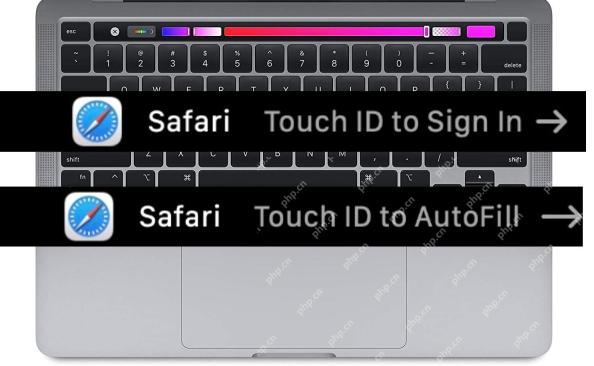 “タッチIDを表示するMacにタッチバーを表示してサインイン”または“ AutofillにIDをタッチします”サファリのリクエスト?ここに’ sなぜMay 08, 2025 am 09:12 AM
“タッチIDを表示するMacにタッチバーを表示してサインイン”または“ AutofillにIDをタッチします”サファリのリクエスト?ここに’ sなぜMay 08, 2025 am 09:12 AMTouch Barを装備したMacBook Proユーザーは、現在のWebページにフォーム、ログイン、自動化されたコンテンツがない場合でも、Safariブラウザを使用するときに、Safariブラウザを使用するときに、「Touch IDを使用したAutofill」または「Touch IDを使用したログイン」リクエストに頻繁に遭遇する可能性があります。 SafariブラウザでのこれらのランダムタッチID要求は、繰り返し繰り返しポップアップ表示され、混乱し、心配することさえあります。 この問題があり、それを修正する理由と方法を知りたい場合は、読み続けると、「Touch IDでのログイン」などのリクエストが表示される理由をよりよく理解できます。 MacのTouch BarがSafariで「タッチIDでログイン」を表示するのはなぜですか
 iPhoneのバッテリー寿命を確認する方法May 08, 2025 am 09:08 AM
iPhoneのバッテリー寿命を確認する方法May 08, 2025 am 09:08 AMiPhoneは、特に新しいデバイスでのバッテリー寿命が優れています。しかし、すべてのバッテリー駆動の電子デバイスと同様に、iPhoneのバッテリー電源は時間と使用の経過とともに徐々に減少します。 iPhoneを初めて使用する場合は、残りのiPhoneバッテリーを確認する方法を知りたい場合があります。幸いなことに、簡単な作業です。 次の方法を使用して、iPhoneバッテリーレベルを表示できます。 1.バッテリーアイコンを介してiPhoneバッテリーの電源を表示します iPhone画面の右上隅をご覧ください。バッテリーアイコンには、現在のバッテリーレベルが表示されます。 バッテリーアイコンの場合、iPhoneが充電され、残りのバッテリーで十分であることを意味します。赤の場合、バッテリーが非常に低いことを意味します。
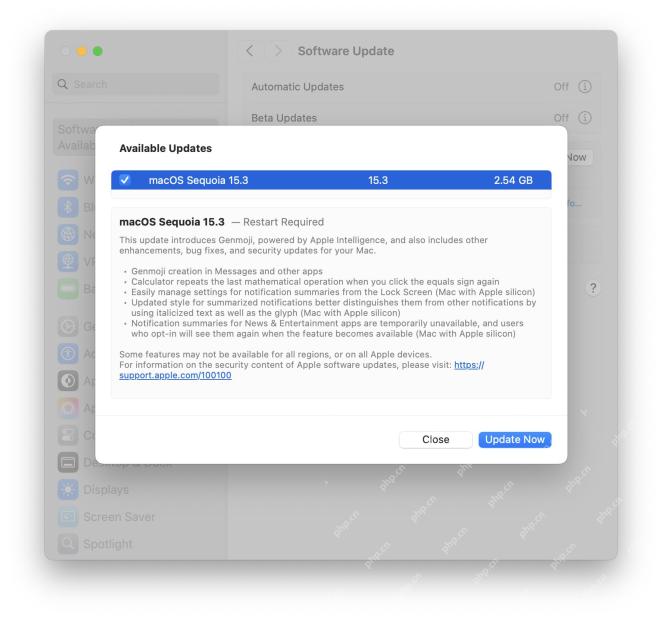 MacOS Sequoia 15.3アップデートは、Genmoji&Bugの修正をもたらしますMay 08, 2025 am 09:07 AM
MacOS Sequoia 15.3アップデートは、Genmoji&Bugの修正をもたらしますMay 08, 2025 am 09:07 AMMacOS Sequoia 15.3アップデートは、Sequoiaシステムを実行しているすべてのMacユーザーが利用できるようになりました。 この最新バージョンのMacソフトウェアアップデートには、Genmojiサポートが含まれており、Apple Intelligence対応のハードウェアを使用してメッセージアプリでカスタム絵文字アイコンを生成できるユーザーが含まれています。さらに、この更新には、AIの要約機能の改善、バグの修正、セキュリティの強化、その他のマイナーな改善が含まれます。 Sequoiaを実行していないMacユーザーの場合、Macos Sonoma 14.7.3、Macos Ventura 13.7.3以降
 起動可能なUSB MASOSインストーラーを作成する方法May 07, 2025 am 11:14 AM
起動可能なUSB MASOSインストーラーを作成する方法May 07, 2025 am 11:14 AMこの記事では、Macオペレーティングシステムの起動可能なインストーラーを作成するために必要な手順を実行します。最新バージョンのMacOSを複数のMacにインストールし、最新のMacOSベータをインストールし、Cを実行できるかどうかにかかわらず、
 古いMacを無料で再利用する7つの創造的な方法May 07, 2025 am 11:10 AM
古いMacを無料で再利用する7つの創造的な方法May 07, 2025 am 11:10 AMあなたの古いMacの全盛期は終わりました、そして、それはただそこに座ってほこりを集めていますか?それで、古いMacBookまたはiMacをどうするか?あなたがそれを家の装飾品に変えたいのでない限り、あなたは少なくともこれらの7つの創造的な方法を使用してそれをめくることができます
 MacBookバッテリーが充電されていませんか?一般的な理由と修正May 07, 2025 am 10:50 AM
MacBookバッテリーが充電されていませんか?一般的な理由と修正May 07, 2025 am 10:50 AMMacBookがプラグインしているが請求されない場合、壊れた充電器、時代遅れのソフトウェア、または日常的なサービス要件を含むいくつかの理由があります。この記事では、最も一般的な原因のいくつかを見ていきます。
 正体不明または不明な開発者からMACアプリを開く方法May 07, 2025 am 10:46 AM
正体不明または不明な開発者からMACアプリを開く方法May 07, 2025 am 10:46 AMMacにアプリをインストールしようとしていた場合、正体不明または不明な開発者からの警告で迎えられた場合、それは安全かどうか、実際にインストールできるかどうかは安全かどうか疑問に思うかもしれません。まあ、これでa


ホットAIツール

Undresser.AI Undress
リアルなヌード写真を作成する AI 搭載アプリ

AI Clothes Remover
写真から衣服を削除するオンライン AI ツール。

Undress AI Tool
脱衣画像を無料で

Clothoff.io
AI衣類リムーバー

Video Face Swap
完全無料の AI 顔交換ツールを使用して、あらゆるビデオの顔を簡単に交換できます。

人気の記事

ホットツール

SublimeText3 中国語版
中国語版、とても使いやすい

ゼンドスタジオ 13.0.1
強力な PHP 統合開発環境

ZendStudio 13.5.1 Mac
強力な PHP 統合開発環境

VSCode Windows 64 ビットのダウンロード
Microsoft によって発売された無料で強力な IDE エディター

EditPlus 中国語クラック版
サイズが小さく、構文の強調表示、コード プロンプト機能はサポートされていません







